天翼云电脑app是天翼云科技有限公司专为5G时代精心打造的一款云终端服务软件。它的核心功能在于展示云端桌面,并把终端的输入输出数据重新定向至云端服务器。借助该软件,用户能够远程连接Windows电脑系统,让手机摇身一变成为PC电脑,真正实现电脑随时随地携带、想用就用。有了天翼云电脑app,用户可将各类智能手机变为线上网吧。不仅如此,它还提供大量热门网吧游戏,像《地下城与勇士》DNF、《云顶之弈》、《英雄联盟》LOL、《绝地求生》(吃鸡)、《逆战》、《穿越火线》CF、《刺激战场》等。即便无需对硬件设备进行升级,也能达到主流游戏电脑的高配置要求,让用户畅快游玩端游,毫无卡顿之感。
软件功能
1、连接云端电脑,将电脑桌面展示在手机设备中,便捷进行操作控制。
2、实现远程数据传输,可以将手机设备中的文件信息上传到远程电脑。
3、随时都可以查看云端电脑的使用情况,轻松的就可以掌握实时动态。
4、快速连接云端电脑,轻松的就可以完成需要电脑完成的各种操作。
5、可以自由的管理云端电脑,同时还可以云端打开电脑内的各项文件。
6、很轻松的就能够备份文件,实时管理 ,避免了丢失文件信息的问题。
天翼云电脑app使用指南
一、管理云电脑
1、登录后点击【云电脑】界面。
2、选择右上角的图标,可以切换云电脑的显示模式。目前有卡片式和列表式两种显示模式。

3、点击“管理”,可以查看云电脑的配置信息,以及编辑云电脑的名称。

二、连接、重启和退出云电脑
1、打开天翼云电脑 APP,登录后选择已购的云电脑,点击“进入”。
2、如需退出、重启、关机云电脑,点击工具栏中的“退出”、“重启”、“关机”。
退出: 将退出到云电脑页面,断开连接的云电脑30分钟后如无操作自动进入休眠状态(数据会保留);
重启:将重启云电脑,重启完毕后可以继续使用云电脑;
关机:将关闭云电脑,同时退出到云电脑页面。

三、工具栏
1、成功连接云电脑后,点击云电脑上方的白色箭头,即展开工具栏。

2、在展开的工具栏中点击最右的箭头,即可收起工具栏。

3、工具栏的功能有如下:

四、显示设置
(1)点击工具栏中的“显示设置”,进入显示设置页面。

(2)选择合适的分辨率,点击“确定”即可。
五、移除设备
(1)点击工具栏中的“安全中心”,查看所有的设备登录详情,以及进行设备管理。
(2)点击“安全中心”首页右上角的图标可进入“设备管理”,“设备管理”列表中可查看所有登录过的设备。

(3)点击其中一个设备,进入设备详情。点击底部按钮“移除设备”,确认移除后,该设备已登录的账号和密码缓存将被清除。

天翼云电脑的键盘使用介绍
云电脑使用既支持APP自带的虚拟键盘及鼠标,也支持连接蓝牙键盘及鼠标。蓝牙键盘及鼠标的使用方式和其他蓝牙设备相同,只需打开移动设备的蓝牙,与键盘鼠标进行配对即可。APP自带虚拟键盘的使用方式如下:
1、打开虚拟键盘
打开并登录天翼云电脑 APP,进入订购的云电脑;
点击屏幕右下方的小浮点,在展开的快捷菜单中点击“键盘”,即可打开虚拟键盘;
2、虚拟键盘切换大小写或符号
快速连续两次点击虚拟键盘上的“Shift”键,让“Shift”键保持常亮,此时虚拟键盘会切换至大写模式,数字区域也会相应变为符号区域。
3、虚拟键盘切换输入法 根据不同系统的设置,逐一尝试以下两种方式即可切换输入法:
快速双击“Shift”,使"Shift"处于常亮状态,再单击“Ctrl”,即可成功切换输入法;
快速双击“Ctrl”,使“Ctrl”处于常亮状态,再单击“Space”,即可成功切换输入法;
4、虚拟键盘使用组合键
点击虚拟键盘左下角组合键即可查看所有可选组合键。
软件特色
1、windows系统
手机远程连接windows电脑系统,让手机瞬间变PC电脑,手机控制电脑。
2、手机上的云端电脑
手机上的个人云电脑,云端桌面在线,像玩PC电脑一样在手机挂qq升等级,玩电脑应用。
3、PC电脑云游戏
手机能让你随时随地畅玩各类电脑游戏,像洛克王国、三国这类网页游戏,还有各种小游戏,只要你想玩电脑游戏,都不在话下。不仅如此,它还能完美支持Steam平台上的大型游戏,比如绝地求生、方舟进化这类大制作游戏。
4、移动办公
移动紧急办公,只需一个云电脑,处理工作,展示文档,手机使用office软件,轻松满足办公需求。
5、手机云存储
手机中的电脑移动云盘,也就是个人加密存储盘,能将文件快速复制至云端电脑网盘进行云备份存储。如此一来,你的手机便拥有了强大且可扩展的云端存储,助力移动办公,实现简单高效。
常见问题
1、天翼云电脑是什么?
天翼云电脑(Ctyun - Laptop)作为云计算技术与终端融合的创新产品,借助中国电信优质的云网资源,并结合自主研发的CLINK数据安全传输协议,构建起多重数据安全防护机制,为用户带来安全高效的云电脑使用体验。它能够即开即用,访问便捷,还适配多种终端类型。
2、天翼云电脑支持什么系统?
目前,天翼云电脑支持Windows、MacOS、Ubuntu、iOS、安卓等系统。其中,iOS系统要求11及以上版本;安卓移动端需5.0及以上版本,安卓瘦终端需7.0及以上版本;iptv支持安卓4.4及以上版本。
3、退出天翼云电脑APP后,后台云电 脑会自动关闭吗?
退出天翼云电脑APP后,后台的云电脑 将处于离线运行状态,不会自动关闭。重新 点击进入即可使用。
4、云电脑在使用过程中需要注意的事项?
在使用云电脑过程中,请勿删除或关闭 带有“天翼云-”“ecloud-”前缀的软件和进程 否则可能导致系统故障。
5、账户被锁定怎么办?
如果10分钟内输入密码错误达到5次, 则账户被锁定30分钟,请您在30分钟后重新 尝试。
6、同一个用户可开通多台云电脑使 用吗?
目前,单个用户开通云电脑的数量不受限制,但同一用户绑定设备的数量上限为5台,也就是说每个用户最多能让5台云电脑同时在线。
7、切换其他APP使用时,是否能设置 让云电脑保持后台运行?
切换其他APP使用时,后台的云电脑将 处于离线运行状态,不会自动关闭。重新点 击进入即可使用。
更新日志
v2.3.0版本
1、优化触屏手势;
2、使用体验优化。
v2.2.1版本
优化使用体验。
v2.1.1版本
1、更新隐私政策;
2、优化云电脑桌面连接体验;
3、新增设置桌面分辨率功能;
4、发布重要公告时,提供更多弹窗提醒。
v2.0.1版本
优化已知问题
∨ 展开





 scratch编程
scratch编程 普学网
普学网 快捷人才网
快捷人才网 五岳阅卷app
五岳阅卷app 江教在线
江教在线 文言文翻译转换器app
文言文翻译转换器app 升学e网通
升学e网通 讯飞输入法
讯飞输入法 多邻国
多邻国 公考雷达app
公考雷达app 零克查词
零克查词 有道翻译官app
有道翻译官app 保密观最新版
保密观最新版 在浙学
在浙学 好课在线
好课在线 移动银台Pro
移动银台Pro 蓝墨云班课软件
蓝墨云班课软件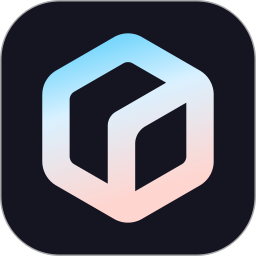 文心一言
文心一言



 海棠小说app
海棠小说app 电工宝典
电工宝典 搜狗翻译
搜狗翻译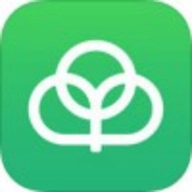 百度教育
百度教育 安培空间
安培空间 迷你编程
迷你编程 蓝墨云班课
蓝墨云班课 屏幕翻译君
屏幕翻译君


